Mi a teendő, ha a WhatsApp Web nem működik

A WhatsApp web nem működik? Ne aggódj. Íme néhány hasznos tipp, amivel újra működésbe hozhatod a WhatsApp-ot.
Több száz marketinges e-mailt kap webhelyekről és alkalmazásokból személyes Gmail-fiókjába? Hagyja abba az ilyen e-maileket, és élvezze az egyéb előnyöket, ha megtanulja, hogyan hozhat létre Gmail-alias e-mailt.
Talán észrevette, hogy szinte minden webhely, webalkalmazás, mobilalkalmazás, hírlevél, letöltés stb. e-mailt kér, mielőtt hozzáférést biztosít a tartalomhoz. Ez egy módja annak, hogy összegyűjtse az e-mailjeit, hogy a marketingcsapatok elérhessék Önt ajánlatokkal és promóciókkal.
Az ilyen e-mailek bosszantanak, vagy elvonják a figyelmét a munkahelyen vagy otthon? A legtöbb esetben igen! mit csinálsz ilyenkor? Létrehozol alternatív e-maileket? Természetesen nem! Ön alias e-maileket használ a Gmailben, és távol tartja az eredeti e-mailt a felkéréstől.
Ez a cikk segít megtanulni a Gmail alias e-mail beállítását, használatát és karbantartását egyszerű angol nyelven.
Mi az alias e-mail a Gmailben?
A Gmail egy e-mail alias eszközt kínál az e-mailek titkos és zűrzavarmentes megőrzéséhez. Használhatja kedvezményes ajánlatok igénybevételére az e-kereskedelmi webhelyeken, feliratkozásra ingyenes webalkalmazásokra stb. A későbbi marketing- és ajánlatkérő e-mailek nem zsúfolják el az elsődleges beérkező leveleket.
Több neve is van, például a következők:
A szolgáltatás a Gmail és a Google Workspace e-mail-tulajdonosai számára érhető el. A Gmailben ideiglenes Gmail-alias e-maileket kell használnia, ha el szeretné kerülni, hogy több Gmail-e-mailt hozzon létre.
Éppen ellenkezőleg, a Google Workspace-ben az adminisztrátor akár 30 e-mail aliast is hozzáadhat az Ön számára. Nem kell mást tennie, mint kijelölni a Gmail alias e-maileket a Feladó mezőben e-mailek küldésekor.
Miért van szüksége alias e-mailekre a Gmailben?
Végtelen okunk van a Gmail alias e-mailek használatára. Az alábbi lista felvázol néhány nyilvánvaló okot:
Gmail-alias e-mail létrehozása a személyes Gmailhez
Miután elolvasta az összes előnyt, felmerülhet a kérdés, hogyan hozhat létre alias e-mail címet a Gmailben, bonyolult-e a feladat, hogyan kell használni stb.
Az alias e-mailek létrehozása a Gmailben nevetségesen egyszerű, ha követi az alábbi lépéseket:
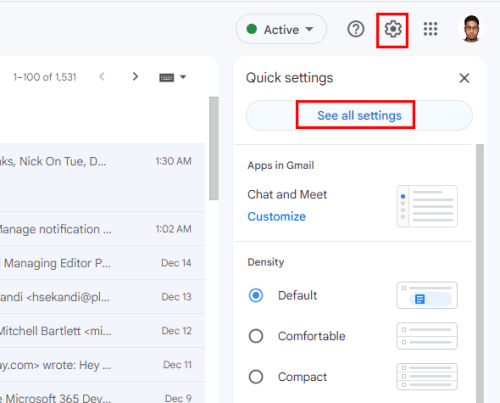
Nyissa meg a Gmail beállítások menüjét a Gmailből, és állítson be alias e-maileket a Gmailben
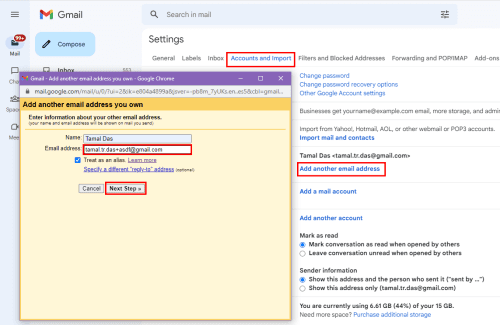
Írja be a Gmail alias e-maileket a Gmailben, és adjon hozzá egy másik e-mail fiókot
Gmail-alias e-mail létrehozása munkahelyi/iskolai e-mail-cím létrehozása
Ha Ön Google Workspace-adminisztrátor, és szeretne Gmail-alias e-maileket a csapata számára, kövesse az alábbi lépéseket. Ha Ön alkalmazott, és azt szeretné, hogy az adminisztrátor állítsa be az alias e-maileket, továbbítsa ezt a cikket Google Workspace-adminisztrátorának, hogy kövesse az alábbi lépéseket:
Sajnos a Gmail-alkalmazások iPhone-on, iPaden vagy Androidon nem támogatják ezt a funkciót. Tehát az lenne a legjobb, ha webböngészővel nyitná meg a Gmailt, hogy Gmail-alias e-mailt hozzon létre ezeken az eszközökön.
Az alias e-mailek használata a Gmailben
Az újonnan létrehozott alias e-mailek használatához kövesse az alábbi lépéseket:
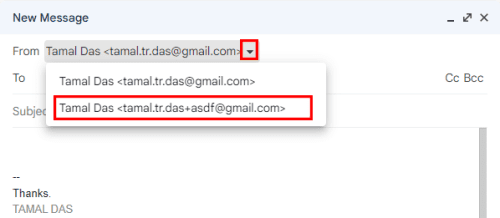
Az alias e-mailek használata a Gmailben
Az e-mail üzenetek szűrése a Gmail alias e-mailek használatával
Az alias e-mailek legjobb része az, hogy a bejövő e-maileket automatikusan meghatározott mappákba irányíthatja. Itt van, hogyan:

Válassza a keresési beállítások megjelenítését a Gmail keresősávjában
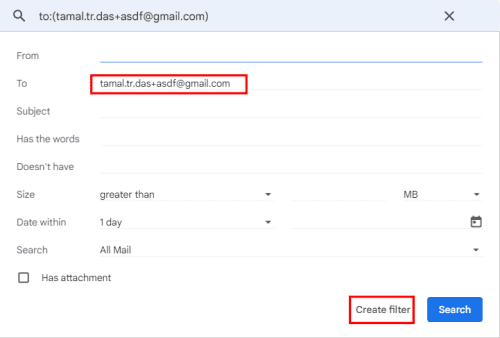
E-mail szűrő létrehozása Gmail e-mail alias használatával
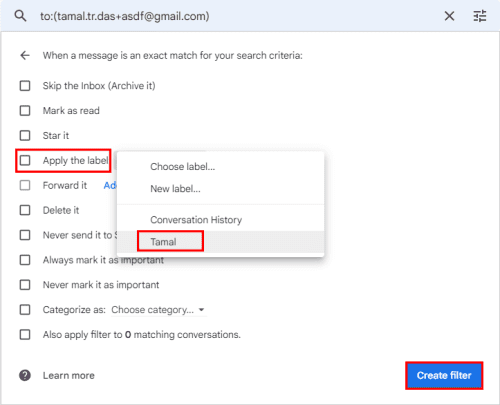
Válasszon címkét a Gmail-aliasokról érkező e-mailek szűréséhez
A Gmail alias e-mail törlése
Megismételheti a Gmail-alias létrehozása szakaszban említett lépéseket. Miután megérkezik az alias e-mailek képernyőjére, megjelenik a Kuka vagy a Törlés ikon. A Google Workspace felügyeleti konzol e-mail aliasai mellett megjelenik az Eltávolítás gomb.

A Gmail alias e-mail törlése
Kattintson a Törlés ikonra vagy az Eltávolítás gombra az e-mail aliasok Gmail vagy Google Workspace szolgáltatásból való törléséhez.
Következtetés
Próbáld meg! Most már tudja, hogyan hozhat létre könnyedén Gmail-alias e-mailt. Zavarmentes és rendezett Gmailt fog tapasztalni.
Ha különböző módszereket használ, vagy jó tippjei vannak a Gmail-alias e-mailekkel kapcsolatban, ne felejtse el megemlíteni ezeket a megjegyzés részben. A következő lépés az e-mail ütemezése a Gmailben.
A WhatsApp web nem működik? Ne aggódj. Íme néhány hasznos tipp, amivel újra működésbe hozhatod a WhatsApp-ot.
A Google Meet kiváló alternatíva más videokonferencia alkalmazásokhoz, mint például a Zoom. Bár nem rendelkezik ugyanazokkal a funkciókkal, mégis használhat más nagyszerű lehetőségeket, például korlátlan értekezleteket és videó- és audio-előnézeti képernyőt. Tanulja meg, hogyan indíthat Google Meet ülést közvetlenül a Gmail oldaláról, a következő lépésekkel.
Ez a gyakorlati útmutató megmutatja, hogyan találhatja meg a DirectX verzióját, amely a Microsoft Windows 11 számítógépén fut.
A Spotify különféle gyakori hibákra utal, például zene vagy podcast lejátszásának hiányára. Ez az útmutató megmutatja, hogyan lehet ezeket orvosolni.
Ha a sötét módot konfigurálod Androidon, egy olyan téma jön létre, amely kíméli a szemed. Ha sötét környezetben kell nézned a telefonodat, valószínűleg el kell fordítanod a szemedet, mert a világos mód bántja a szemedet. Használj sötét módot az Opera böngészőben Androidra, és nézd meg, hogyan tudod konfigurálni a sötét módot.
Rendelkezik internetkapcsolattal a telefonján, de a Google alkalmazás offline problémával küzd? Olvassa el ezt az útmutatót, hogy megtalálja a bevált javításokat!
Az Edge megkönnyíti a biztonságos böngészést. Íme, hogyan változtathatja meg a biztonsági beállításokat a Microsoft Edge-ben.
Számos nagyszerű alkalmazás található a Google Playen, amelyekért érdemes lehet előfizetni. Idővel azonban a lista bővül, így kezelni kell a Google Play előfizetéseinket.
A videofolytonossági problémák megoldásához a Windows 11-en frissítse a grafikus illesztőprogramot a legújabb verzióra, és tiltsa le a hardveres gyorsítást.
Ha meg szeretné állítani a csoportbejegyzések megjelenését a Facebookon, menjen a csoport oldalára, és kattintson a További opciók-ra. Ezután válassza az Csoport leiratkozása lehetőséget.








